I dagens Danmark har vi en meget mobile verden, ville det ikke være usædvanligt ikke at tjekke din e-mail på din tablet, før du selv kom ud af sengen om morgenen, eller afslutte en præsentation for din chef på din hjemme pc, og selv opdatere salg tal for at forretningsplan fra din smartphone sent om aftenen. Men hvordan kan du holde alle disse filer til rådighed, og i sync, uanset hvor eller hvordan du får adgang til dem?
I gamle dage, har du måske lagt på USB drev, eller måske du bare sendt filer frem og tilbage til dig selv. Tingene har fået en hel del lettere nu med fremkomsten af cloud-baserede online-storage-tjenester. Stadig, hvordan du vælger den ene, der er bedst til at opfylde dine egne behov, uanset om de er mere relateret til deling af fotos, fil synkronisering, eller gruppe redigering, for eksempel? Her er historien om fire tjenester, som du måske overveje: Dropbox, Box, og den nyere Cubby og Google Drive.
Cloud Services
Dropbox (2 GB gratis, op til 18GB i alt med henvisninger, op til 100GB for $ 199 årligt)
Dropbox er den nuværende markedsleder, og med god grund. Det er utrolig nemt at bruge og meget pålidelige. Den service overvåger en bestemt mappe på din computer og automatisk uploader filer i denne mappe på din Dropbox. Du kan derefter få adgang til disse filer enten fra Finder på en Mac, standard Windows-filsystemet på en pc, en webbrowser, eller de gratis apps til rådighed for mobile enheder. Disse programmer køre på Android-smartphones og tabletter, samt om Apples iPhone, iPod Touch og iPad.
Når du logger ind på din Dropbox-konto på din mobile enhed, vil du finde en enkel grænseflade, der ligner et traditionelt edb-filsystem. Hvis du markerer de enkelte filer som favoritter, vil du kunne få adgang til disse filer offline, når du ikke har en internetforbindelse (når tjenesten går ned, i løbet af et fly flyvning, osv.).
Android og iOS tablet-apps er relativt nøgne ben, men de virker fint. Ligegyldigt hvad mobile platform du bruger, kan du se nogle filtyper i Dropbox app selv, især almindelig tekst, PDF-filer, og både JPEG-og PNG-billeder. Andre filer – såsom Microsoft Office-dokumenter og EPUB eBooks – åbnes i hjælperlymfocytter apps som Polaris Office på Android-enheder eller Documents To Go og GoodReader, iBooks, eller strofe på iPad.
Hvis du ønsker at redigere dine filer direkte fra den Dropbox program, kan du kun gøre det på Android-enheder, og selv da kun til almindelige tekstfiler. Andre dokumenttyper kan redigeres af eksterne apps såsom Polaris Office på Android-enheder, og med apps såsom Sider og Documents To Go på iOS enheder.
Dropbox er dog nødt til at holde innovere eller løbe risikoen for at falde bag nogle af de “yngre” tjenester såsom Google Drive og Cubby. Som tingene står, Dropbox er en fremragende backup og fil lagring / synkroniseringstjeneste. Men det giver ikke nogen reel redigering eller samarbejdsværktøjer. Det er også tvinger brugerne til at holde alle deres filer i en enkelt Dropbox mappe til synkronisering. Smartphone og tablet apps er enkel og nem at bruge, men de kunne være mere feature-rige.
Box (5GB gratis, op til 50 GB i alt opbevaring til rådighed for 19,99 dollars om måneden)
Box svarer til Dropbox i sin sky opbevaring og synkronisering tjenester. Box tilføjer dog nogle smarte samarbejdsværktøjer til mix, så godt. For eksempel kan du dele enkelte filer eller hele mapper med nogle få klik. Du kan også integrere filer på en webside til offentlig visning, med fuld kontrol over, om brugerne kan printe, downloade eller dele filen.
Hvis du arbejder med en gruppe, kan du tilføje samarbejdspartnere til hver mappe i din Dropbox, dele direkte links til de enkelte filer, og tilføje kommentarer så godt, i stedet for at skulle sende en byge af e-mails frem og tilbage hver gang et dokument warrants diskussion.
The Box mobile apps er tilgængelige for Android og iOS, samt BlackBerry PlayBook og webOS TouchPad. De tilbyder ikke meget i vejen for indbyggede redigeringsfunktioner, men de gør arbejdet med ekstern hjælper apps såsom Quickoffice, PaperPort Noter og PDF Expert at gøre redigeringen så problemfri som muligt.
Box også lægger stor vægt på sikkerhed, med de mobile apps eventuelt kræver en firecifret unlock koden, hver gang app lanceres, i tillæg til den almindelige login-oplysninger. Du kan eventuelt cachelagre alle de seneste filer, når de åbnes inden for den mobile app, eller du kan markere individuelle filer som favoritter til offline adgang.
The Box smartphone og tabletter ca også tilbyde nogle unikke features. For eksempel er der en opdatering fane, som lader dig vide, hvad den nyeste aktivitet var, og hvornår det skete, herunder navnet på den person, der adgang til hver fil. Du kan også oprette batch-uploads af fotos og videoer direkte fra din smartphone eller tablet, i stedet for at uploade et ad gangen, eller – som med de andre fildelingsprogrammer apps dækket her – kun tillader upload af enkelte nye billeder taget indefra app.
Box er dyrere generelt end Dropbox, men det giver mere samarbejde og arbejdsgrupper funktioner. Formentlig er de mobile apps er mere poleret så godt, med bedre sikkerhed og tidstro meddelelser om, hvem der har adgang til dine filer.
Box kan være overkill for en person, der bare ønsker at sikkerhedskopiere sine filer. Men for grupper og virksomhedens kunder, giver det nogle overbevisende funktioner. Desuden er det den eneste af de fire tjenester er omfattet her for at give mobile apps til alle fire tablet platforme: Android, BlackBerry, iOS, og webOS.
Cubby (5GB gratis)
Cubby er ikke helt på scenen endnu, men det er der næsten. I øjeblikket i beta, Cubby er den nye fildeling service fra LogMeIn, den populære remote desktop program, der giver dig adgang til din hjemmecomputer fra hvor som helst. Jeg har kun brugt tjenesten i et par dage, og jeg er allerede temmelig imponeret.
Cubby er mere mere fleksibel end Dropbox i, at enhver mappe kan betegnes som en “Cubby”. Derfor behøver du ikke at ændre den måde, du allerede har organiseret dine filer. Cubby tilbyder også stærke fildeling værktøjer, så du kan oprette offentlige links til enten individuelle filer eller en hel Cubby mappe. På den anden side, har Cubby ikke har lagt vægt på samarbejde og gruppearbejde redigering som du finder i Google Drive.
En af Cubby ‘s mere interessante begreber er ubegrænset peer-to-peer-synkronisering. Hvis du har kæmpet i lang tid at holde flere computere i sync, og du ikke har fundet en god løsning, har Cubby du dækket. Når du har oprettet tjenesten på to computere (såsom hjem og arbejde, eller hjemme stationære og din bærbare computer), kan du udpege særlige Cubby mapper til at synkronisere mellem de to. Tjenesten vil derefter arbejde problemfrit i baggrunden for at holde dem begge i lockstep.
Endnu bedre, er der praktisk taget ingen GB grænser. Hvis du har 20GB af ferie fotos på skrivebordet, som du også ønsker på din bærbare computer, vil Cubby gøre det for dig. Den eneste begrænsning, der gælder for, er 5GB alt for Cubby mapper, der er synkroniseret med skyen til brug med bærbare enheder. Både Android og iOS apps er allerede til rådighed i deres respektive butikker.
Som med Dropbox, kan du markere individuelle filer som favoritter til offline adgang. Du kan også uploade filer eller fotos fra din mobilenhed til Cubby, hvilket gør tjeneste en fantastisk måde at dele fotos, hvis du hellere vil sende billeder direkte i stedet for offentligt at uploade dit liv til Facebook og Flickr.
Hvis du er den glemsomme type, eller den slags til at slette først og indser senere, at du havde brug for en bestemt fil, vil du være glad for at vide, at Cubby har evnen til at gendanne slettede filer fra arkivet. Cubby holder også flere versioner af hver fil, just in case du senere beslutter, at du kan lide kapitel 8 af din roman bedre, før du ændrede det.
Selvom det er i øjeblikket kun en beta tilbud, Cubby allerede får en masse ting rigtigt. Android og iOS apps er godt poleret og meget hurtig. Tjenesten fortjener opmærksomhed, især hvis du er bekymret mere om synkronisering og deling end med gruppen redigering og samarbejde.
Google Drive (5GB gratis, ekstra lagerplads kan købes)
Selvom Google Drive er den nyeste spiller i denne gruppe, er Google blevet opbevaring af dokumenter og tillader folk at arbejde på dem fra enhver webbrowser i temmelig lang tid med Google Docs.
Så Google Drive er den åndelige efterfølger til Google Docs. Dette bliver indlysende, når du åbner det for første gang. Du vil se, at alt hvad du tidligere har gemt i Google Docs er allerede tilgængelige i din Google Drive.
Du vil også støde på en kort introduktionsvideo, Efter dette, vil du blive bedt om at downloade og installere Google Drive app på din pc eller Mac. Google Drive vil derefter oprette en mappe på din computer.
Alt slæbt til denne mappe vil synkronisere med din Google Drive, samt med alle de enheder, der er forbundet med din Google-konto, såsom tablet computere og smartphones.
Google har endnu ikke frigivet nogen iOS apps til Google Drive, men Android OS tablet og smartphone erfaring nøje afspejler skrivebordet oplevelse. Når du har downloadet den gratis Android app fra Google Play butikken, vil du opdage, at hovedskærmen af Google Drive app ser næsten præcis kan lide hvad du ville se på en almindelig computer. Du kan nemt navigere fra mappe til mappe, og du kan sætte en stjerne dine vigtigste dokumenter at gøre dem lettere at finde. Deling med en af dine Google-kontakter er et snuptag. Det tager bare et par af haner.
Hvis du ønsker at foretage individuelle dokumenter til rådighed for offlinegennemsyn, skal du gå igennem og markere dem hver for sig i forvejen. Du kan også oprette nye dokumenter ved at tage et billede af en trykt tekst og uploade det til din Google-Drive (selv om, at service er noget hit-or-miss i øjeblikket, og det virker ikke på alle, hvis du tager billedet i liggende i stedet for portræt).
Der er et par fælder med Google Drive, som du gerne vil tænke grundigt, før fuldstændig skifte over til tjenesten. Det er en hybrid-fil backup / online-samarbejde redskab til at hjælpe dig dele og samarbejde med andre lettere. Så der er ingen kryptering.
Også, er der ingen offline redigering af Google Docs filer. Du kan se Google Docs filer, når du er offline, men at redigere dem er ikke muligt, selvom du har konfigureret offline adgang i Google Chrome. Du kan dog redigere Microsoft Office-dokumenter offline, og de vil blive synkroniseret tilbage til din Google-Drive, næste gang du er tilsluttet.
Google Drive er en no-brainer mulighed for dem, der allerede er investeret tungt i Google-tjenester som Gmail og Google Docs, for dem, der har brug for omfattende samarbejdsværktøjer, og for dem, der ejer Android-tabletter og smartphones. Desværre er der ingen ord endnu om, hvornår iOS apps til din iPad og iPhone vil være tilgængelig. De er blevet annonceret, men Google har ikke rullet en tidsplan for, hvornår det vil ske


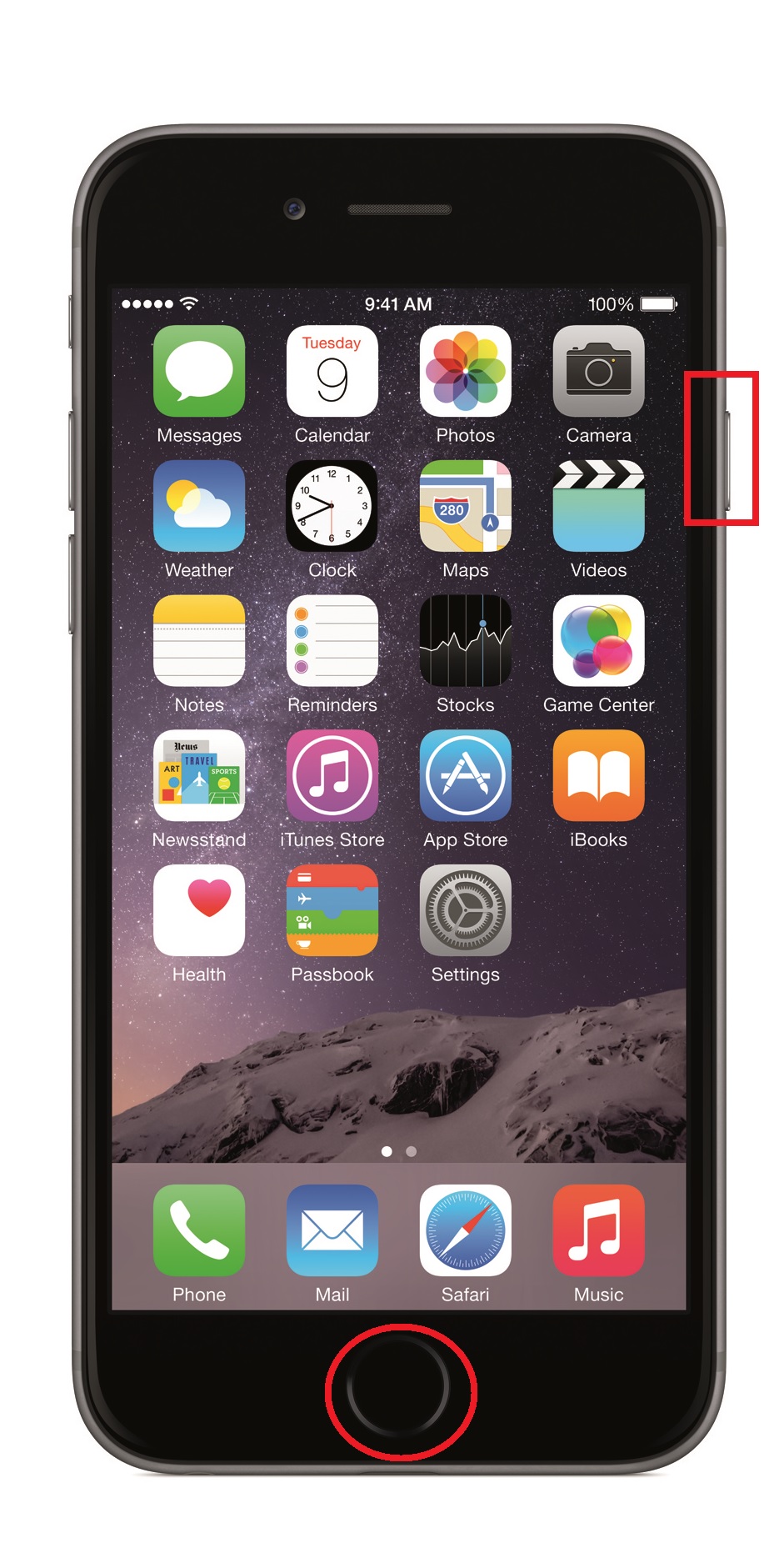
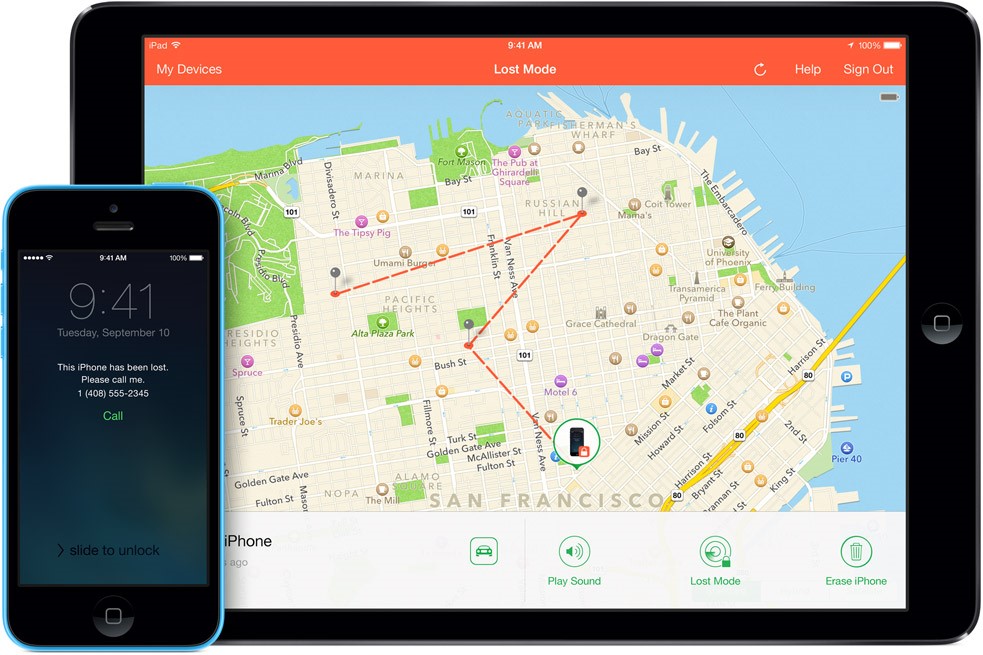

Læg en kommentar